
Съдържание
е уики, което означава, че много статии са написани от няколко автори. За създаването на тази статия 20 души, някои анонимни, са участвали в нейното издание и подобряване във времето.Правенето на екранна снимка може да бъде чудесен начин да заснемете изображение, което сте намерили онлайн, да направите незабавно копие на имейл или просто да споделите нещо на екрана си. Просто се информирайте, за да разберете как лесно да направите екранна снимка с iPad.
етапи
-
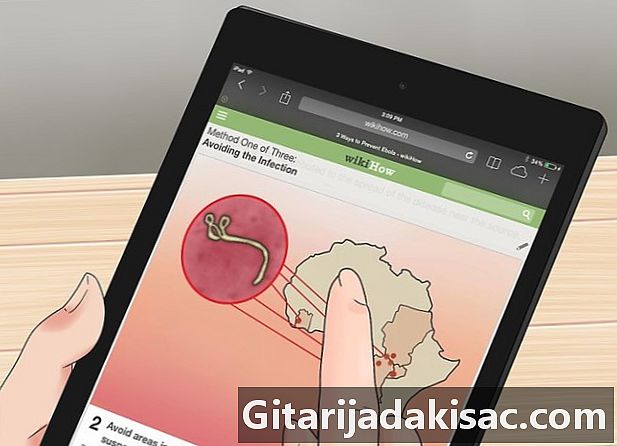
Намерете изображението, което искате да заснемете. Потърсете вашия iPad за всяко изображение, което искате да заснемете. Можете да изберете интересна част от имейл, да направите екранна снимка на приложението, показваща времето във вашия град, да направите снимка на нещо увлекателно, което сте открили в интернет, да направите екранна снимка на забавен o екран, който сте получили от приятел или заснемете много други снимки. -
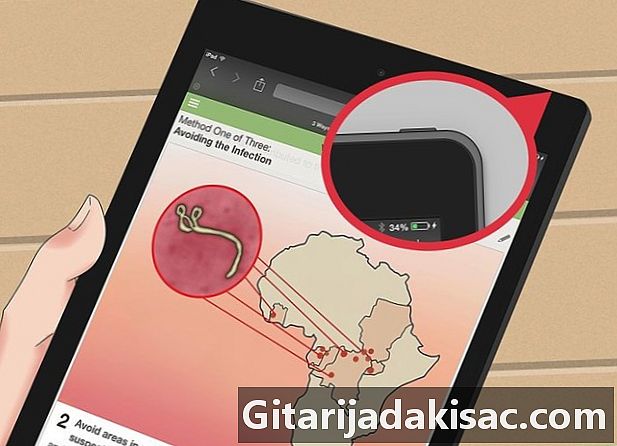
Намерете бутона On / Off на вашето устройство. Този бутон е в горната част на iPad вдясно. Това е бутона, който използвате за включване и изключване на вашия iPad. -

Намерете бутона добре дошъл. Това е кръглият бутон, центриран в долната част на вашия iPad. Този бутон е илюстриран с бял квадрат в средата. -

Задръжте бутоните On / Off и добре дошъл. Можете да ги задържите само за една секунда.- Не задържайте 2 бутона натиснати заедно дълго време, тъй като това ще изключи вашето устройство. Просто кликнете ли върху добре дошъл.
-

Освободете ги. Не е нужно да ги пускате същото момент. Ако екранната снимка е направена правилно, ще чуете звук на затвора на камерата и ще видите празен екран. -

Проверете дали сте заснели изображението. Просто погледнете във вашия филм, ако се появи. За да намерите вашия филм, щракнете върху приложението снимки на вашия начален екран.- "Филмът" ще бъде посочен като първи албум. Кликнете върху него и потърсете изображението, което току-що направихте в долната част на страницата: тук трябва да намерите екрана си.
- Ако не сте успели, опитайте отново, като задръжте и двата бутона за допълнителна секунда.